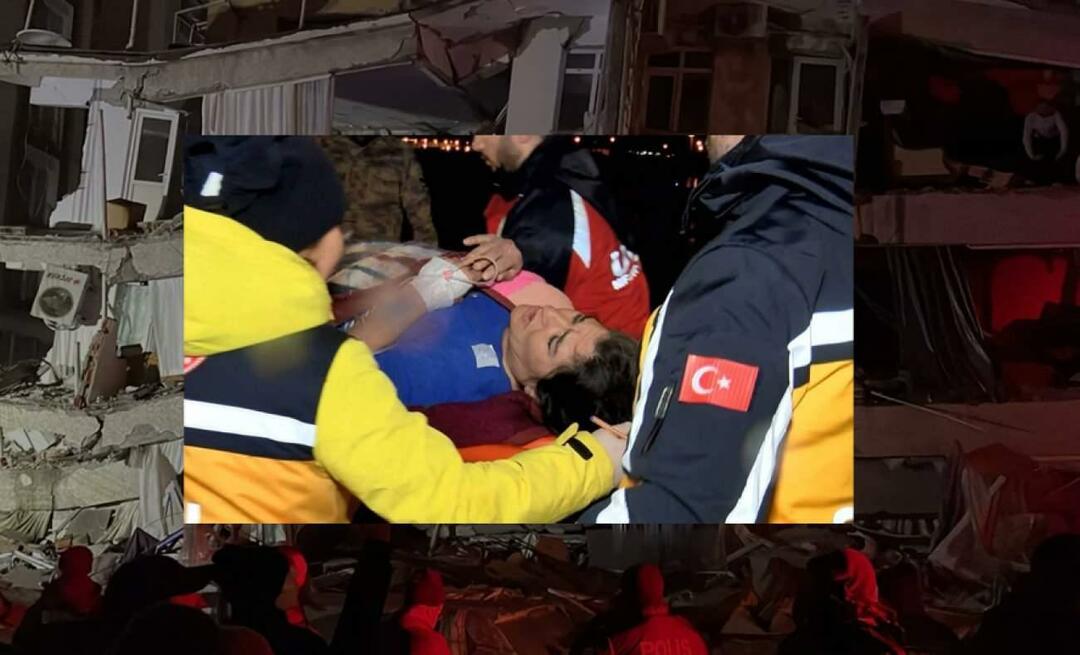Пречице на тастатури: Виндовс 7, Виста и Интернет Екплорер
Мицрософт Продуктивност Виндовс виста Виндовс хр Виндовс 7 Пречице на тастатури / / March 17, 2020
Последњи пут ажурирано

Пречице на тастатури за Виндовс 7 могу вам уштедети много времена. Ево потпуног водича са неколико савета за ИЕ и Виндовс Аппс.
Ако проведете толико времена пред рачунаром као и ја, учење пречице која може бријати неколико секунди изван уобичајеног задатка може бити значајно. Баците у чињеницу да сам и ја мало лен... и то би требало да објасни зашто увијек тражим нове пречице на тастатури. Већина пречица за Виндовс 7 на тастатури остају исте у системима Виндовс Виста и КСП (хвала вам на том Мицрософту), толико много њих  пречице које сам саставио у овом гроовиПосту требало би да изгледају познато. Ако имате омиљеног који сам пропустио или сте пронашли новог, молим вас будите сигурни да ми то кажете у коментарима како бих га могао додати на листу!
пречице које сам саставио у овом гроовиПосту требало би да изгледају познато. Ако имате омиљеног који сам пропустио или сте пронашли новог, молим вас будите сигурни да ми то кажете у коментарима како бих га могао додати на листу!
22.9.2012. Ажурирање уредника - Управо сам објавио списак Пречице на тастатури за Виндовс 8 и Пречице на тастатури за Виндовс 10. Погледајте најновију доброту за пречице!
Мој лични омиљени БТВ - је притиснути Ф6 током коришћења Интернет Екплорера. Ф6 аутоматски бира вашу адресну траку. Уштеде ми пуно времена!
Пречице за тастатуру Виндовс 7 и Виндовс Виста
- Виндовс тастер са логотипом:: Отворите или затворите мени Старт
- Тастер са Виндовс логотипом + Леви тастер стрелице:: Пребаците тренутни прозор на леву страну екрана како бисте прегледали један са другог
- Тастер са логотипом Виндовс + тастер са стрелицом надесно:: Пребаците тренутни прозор на леву страну екрана за приказ са стране
- Тастер са Виндовс логотипом + стрелица улево 2к:: Прекидач тренутног прозора лево кроз више монитора ради прегледа са стране
- Тастер са логотипом Виндовс + ПАУЗА:: Прикажите дијалошки оквир Својства система
- Виндовс + тастер + Д:: Прикажите радну површину
- Виндовс логотип + М:: Смањите све прозоре
- Виндовс логотип + СХИФТ + М:: Врати минимизиране прозоре на радну површину
- Виндовс тастер са логотипом + Е:: Отвори рачунар
- Виндовс тастер са логотипом + Ф:: Тражење датотеке или мапе
- ЦТРЛ + тастер са логотипом Виндовса + Ф:: Тражење рачунара (ако сте на мрежи)
- Виндовс тастер са логотипом + Л:: Закључајте рачунар или пребаците кориснике
- Виндовс тастер са логотипом + Р:: Отворите дијалошки оквир Покрени
- Тастер са Виндовс логотипом + Т:: Прегледајте програме на траци задатака
- Тастер са логотипом Виндовс + ТАБ:: Прегледајте програме на траци задатака користећи Виндовс Флип 3-Д
- ЦТРЛ + тастер са логотипом Виндовса + ТАБ:: Користите тастере са стрелицама да бисте се кретали кроз програме на траци задатака помоћу Виндовс Флип 3-Д
- Тастер са логотипом Виндовс + СПАЦЕБАР:: Доведите све гадгете напред и изаберите Виндовс Сидебар
- Тастер са Виндовс логотипом + Г:: Пређите преко гаџета бочне траке
- Тастер са логотипом Виндовс + У:: Отвори Центар за лакоћу приступа
- Тастер са логотипом Виндовс + Кс:: Отворите Виндовс центар за мобилност
- Виндовс тастер са било којим бројем: Отворите пречицу за брзо покретање која је у положају који одговара броју. На пример, тастер са логотипом Виндовс + 1:: Покрените прву пречицу у менију за брзо покретање.
- Виндовс Кеи + С:: Алат за резање екрана за ОнеНоте (захтева ОнеНоте)
- Виндовс Кеи + =:: Отворите алатку за увећање
Опште пречице за тастатуру
- Ф1:: Приказ помоћи
- Ф2:: Преименујте изабрану ставку
- Ф3:: Претрага датотеке или мапе
- Ф4:: Прикажите листу адресне траке у програму Виндовс Екплорер
- Ф5 - Освежите активни прозор
- Ф6:: Прегледајте елементе екрана у прозору или на радној површини
- Ф7:: Проверите правопис у отвореном документу
- Ф10:: Активирајте траку менија у активном програму
- ЦТРЛ + А:: Одаберите све ставке у документу или прозору
- ЦТРЛ + Ц:: Копирајте изабрану ставку
- ЦТРЛ + Кс:: Изрежите изабрану ставку
- ЦТРЛ + В:: Налепите изабрану ставку
- ЦТРЛ + З:: Откажите акцију
- ЦТРЛ + И:: Поновите акцију
- СХИФТ + ДЕЛЕТЕ:: Избришите изабрану ставку, без да је прво преместите у кош за смеће (Савет за Оутлоок такође)
- СХИФТ + Ф10:: Прикажите мени пречаца за изабрану ставку
- СХИФТ када уметнете ЦД:: Спречите да се ЦД аутоматски репродукује
- ЦТРЛ + ЕСЦ:: Отворите мени Старт
- ЦТРЛ + СХИФТ са стрелицом:: Изаберите блок текста
- ЦТРЛ + СХИФТ + ЕСЦ:: Опен Таск Манагер
- ЦТРЛ + Ф4:: Затворите активан документ (у програмима који омогућавају отварање више докумената истовремено)
- ЦТРЛ + АЛТ + ТАБ:: Користите тастере са стрелицама за пребацивање између отворених ставки
- ЦТРЛ + точкић за померање миша:: Промена величине икона на радној површини
- АЛТ + ЕСЦ:: Прегледајте ставке редоследом којим су отворени
- АЛТ + ЕНТЕР:: Прикажите својства за изабрану ставку
- АЛТ + Ф4:: Затворите активну ставку или изађите из активног програма
- АЛТ + СПАЦЕБАР:: Отворите мени пречаца за активни прозор
- АЛТ + СТРЕЛИЦА ГОРЕ:: Преглед директоријума један ниво горе у Виндовс Екплореру
- АЛТ + ТАБ:: Пребацивање између отворених ставки
- АЛТ + СХИФТ + ТАБ:: Пребацивање између отворених ставки обрнутим редоследом
- Тастер са логотипом Виндовс + ТАБ:: Прегледајте програме на траци задатака користећи Виндовс Флип 3-Д
- ЦТРЛ + тастер са логотипом Виндовса + ТАБ:: Користите тастере са стрелицама да бисте се кретали кроз програме на траци задатака помоћу Виндовс Флип 3-Д
- ЕСЦ:: Откажи тренутни задатак
Пречице на тастатури Интернет Екплорер-а
- ЦТРЛ + клик:: Отвори везе на новој картици у позадини
- ЦТРЛ + СХИФТ + клик:: Отвори везе на новој картици у првом плану
- ЦТРЛ + Т:: Отворите нову картицу у првом плану
- ЦТРЛ + ТАБ или ЦТРЛ + СХИФТ + ТАБ:: Пребацивање између картица
- ЦТРЛ + В:: Затвори тренутну картицу (или тренутни прозор ако је прегледавање картица онемогућено)
- АЛТ + ЕНТЕР:: Отворите нову картицу у првом плану из адресне траке
- ЦТРЛ + н (где је н број између 1 и 8):: Пребаците се на одређени број картице
- ЦТРЛ + 9:: Пребаци се на последњу картицу
- ЦТРЛ + АЛТ + Ф4:: Затворите остале картице
- ЦТРЛ + К:: Укључивање и искључивање брзих картица (приказ минијатуре)
- АЛТ + М:: Отворите почетни мени
- АЛТ + Р:: Отворите мени за штампање
- АЛТ + Ј:: Отворите РСС мени
- АЛТ + О:: Отворите мени са алаткама
- АЛТ + Л:: Отворите мени Помоћ
- Ф1:: Приказ помоћи
- Ф11:: Пребацивање између пуног екрана и уобичајених приказа прозора прегледача
- ТАБ:: Помицање према ставкама на веб страници, адресној траци или траци везе
- СХИФТ + ТАБ:: Вратите се кроз ставке на веб страници, адресној траци или траци везе
- АЛТ + ХОМЕ:: Идите на своју почетну страницу
- АЛТ + СТРЕЛИЦА ДЕСНО:: Идите на следећу страницу
- АЛТ + СТРЕЛИЦА ЛЕВО или ПОВРАТАК:: Идите на претходну страницу
- СХИФТ + Ф10:: Прикажите мени пречаца за везу
- ЦТРЛ + ТАБ или Ф6:: Кретање према напријед кроз оквире и елементе претраживача (функционише само ако је прегледање на картицама онемогућено)
- ЦТРЛ + СХИФТ + ТАБ:: Кретање уназад између оквира (функционише само ако је прегледање на картицама онемогућено)
- ЦТРЛ + Ф:: Пронађи на овој страници
- Ф5:: Освежите тренутну веб страницу
- ЦТРЛ + Ф5:: Освежите тренутну веб страницу, чак и ако су временски жиг за веб верзију и локално сачувану верзију исти
- ЕСЦ:: Престани са преузимањем странице
- ЦТРЛ + О:: Отворите нову веб страницу или страницу
- ЦТРЛ + Н:: Отвори нови прозор
- ЦТРЛ + В:: Затворите тренутни прозор (ако имате отворен само једну картицу)
- ЦТРЛ + С:: Сачувај тренутну страницу
- ЦТРЛ + П:: Штампање тренутне странице или активног оквира
- ЦТРЛ + И:: Отвори Фаворите
- ЦТРЛ + Х:: Отворена историја
- ЦТРЛ + Ј:: Отворени феедови
- АЛТ + П:: Отворите мени странице
- АЛТ + Т:: Отворите мени са алаткама
- АЛТ + Х:: Отворите мени Помоћ
Пречице на тастатури у дијалошком оквиру
- ЦТРЛ + ТАБ:: Помицање према напријед кроз картице
- ЦТРЛ + СХИФТ + ТАБ:: Кретање натраг кроз картице
- ТАБ:: Кретање напред кроз опције
- СХИФТ + ТАБ:: Вратите се кроз опције
- АЛТ + подвучено слово:: Извршите наредбу (или одаберите опцију) која иде уз то слово
- ЕНТЕР:: Замењује кликом миша на много изабраних команди
- СПАЦЕБАР:: Потврдите или уклоните потврдни оквир ако је активна опција потврдни оквир
- Тастери са стрелицама:: Изаберите дугме ако је активна опција група тастера
- Ф1:: Приказ помоћи
- Ф4:: Прикажите ставке у активној листи
- ПОВРАТАК: Отворите директоријум на једном нивоу ако је изабрана мапа у дијалошком оквиру Спреми као или Отвори
Пречице на тастатури Виндовс Сидебар
- Тастер за Виндовс логотип Слика тастера са логотипом Виндовс + СПАЦЕБАР:: Доведите све гадгете на предњу страну и изаберите Сидебар
- Виндовс тастер са логотипом Слика тастера са логотипом Виндовса + Г:: Пређите преко гаџета бочне траке
- ТАБ:: Кружите се контролама бочне траке
Пречице на тастатури за Виндовс Екплорер
- ЕНД: Прикажите дно активног прозора
- ХОМЕ:: Прикажите врх активног прозора
- Ф11:: Увећајте или умањите активни прозор
- ЦТРЛ + Н:: Отвори нови прозор
- ЦТРЛ + точкић за померање миша:: Промените величину и изглед икона датотека и фасцикли
- НУМ ЛОЦК + АСТЕРИСК (*) на нумеричкој тастатури:: Прикажи све подмапе у одабраној мапи
- НУМ ЛОЦК + ПЛУС СИГН (+) на нумеричкој тастатури:: Прикажите садржај одабране мапе
- НУМ ЛОЦК + МИНУС СИГН (-) на нумеричкој тастатури:: Сажми одабрану мапу
- СТРЕЛИЦА ЛЕВО:: Сажми тренутни избор (ако је проширен) или изабери матични фолдер
- АЛТ + Д:: Изаберите траку адреса
- АЛТ + СТРЕЛИЦА ЛЕВО:: Преглед претходне мапе
- АЛТ + СТРЕЛИЦА ДЕСНА:: Преглед следеће мапе
- СТРЕЛИЦА ДЕСНО: Прикажите тренутни избор (ако је урушен) или одаберите прву подмапу
Више пречица на тастатури које волимо!
- Лево АЛТ + лево СХИФТ + ПРИКАЗ (или ПРТСЦРН):: Укључивање и искључивање високог контраста
- Лево АЛТ + лево СХИФТ + НУМ ЛОЦК: Укључите или искључите тастере миша
- СХИФТ пет пута:: Укључите или искључите лепљиве тастере
- НУМ ЛОЦК пет секунди:: Укључите или искључите преклопне тастере
- Тастер са логотипом Виндовс + У:: Отворите Центар за лакоћу приступа
- СХИФТ било којим типкама са стрелицама:: Изаберите више ставки у прозору или на радној површини или одаберите текст у документу
- ЦТРЛ са било којим типкама са стрелицом + СПАЦЕБАР:: Изаберите више појединачних ставки у прозору или на радној површини
- ЦТРЛ + СТРЕЛИЦА ДЕСНА:: Померите курсор на почетак следеће речи
- ЦТРЛ + СТРЕЛИЦА ЛЕВО:: Померите курсор на почетак претходне речи
- ЦТРЛ + СТРЕЛИЦА ДОЉЕ:: Померите курсор на почетак следећег одломка
- ЦТРЛ + СТРЕЛИЦА ГОРЕ: Померите курсор на почетак претходног одломка
Време је да сачувате овај гроовиПост!